So löschen Sie Windows 10

- 4921
- 263
- Lina Leberer
Wenn Sie aus dem einen oder anderen Grund den Windows 10 -Dienst nicht nur stoppen möchten, sondern ihn auch löschen, können Sie dies auf zwei einfache Weise tun, die in diesen Anweisungen besprochen werden. In beiden Fällen müssen die Rechte des Administrators entfernen müssen.
Achten Sie darauf: Die Entfernung einiger Dienstleistungen, insbesondere wenn sie mit der Arbeit des Betriebssystems zusammenhängen.
Windows 10 Entfernen auf Befehlszeile
Der erste Weg besteht darin, die Befehlszeile zu verwenden, um Dienste zu entfernen. Es funktioniert nicht immer, aber Sie sollten damit beginnen. Das Verfahren wird wie folgt sein:
- Drücken Sie die Win+R -Schlüsseln, geben Sie ein Dienstleistungen.MSC Und klicken Sie auf die Eingabe. Suchen Sie in der Liste der Dienste die, die entfernt werden muss, zweimal mit dem Namen des Dienstes gedrückt werden muss (falls es stoppt) und schauen Sie sich den Namen der allgemeinen Registerkarte oben auf der Registerkarte an.

- Starten Sie die Befehlszeile im Namen des Administrators. In Windows 10 können Sie in der Suche in der Taskleiste die „Befehlszeile“ eingeben und dann mit der rechten Schaltfläche auf das gefundene Ergebnis klicken und „im Namen des Administrators ausführen“ auswählen.

- Geben Sie in der Befehlszeile den Befehl ein Sc delete name_ Und klicken Sie auf die Eingabe.
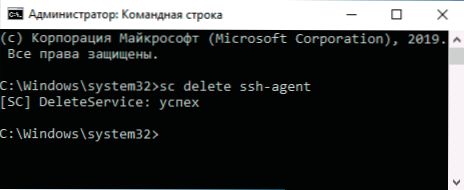
- Wenn alles erfolgreich vergangen ist, erhalten Sie Informationen über den Erfolg des Dienstes, schließen Sie die Befehlszeile und starten Sie den Computer vorzugsweise neu.
Leider funktioniert diese Methode nicht immer. In diesem Fall können Sie eine andere Methode zum Löschen von Diensten verwenden.
So löschen Sie Windows 10 im Registrierungseditor
Diese Methode zur Entfernung von Diensten kann unerwünschte Konsequenzen haben, da Sie die Möglichkeit haben, selbst die für Windows 10 für die Arbeit erforderlichen Dienste zu löschen. Windows 10 -Entfernungsschritte im Registrierungseditor:
- Schauen Sie sich wie im vorherigen Fall den Serviceservennamen an.MSC
- Drücken Sie die Win+R -Schlüsseln, geben Sie ein Reflikt Und klicken Sie auf die Eingabe.
- Gehen Sie in der geöffneten Registrierungsredakteurin zum Abschnitt HKEY_LOCAL_MACHINE \ SYSTEM \ CurrentControlSet \ Services
- In diesem Abschnitt finden Sie den Unterabschnitt mit dem Namen des Dienstes, der entfernt werden muss. Entfernen Sie diesen Unterabschnitt.
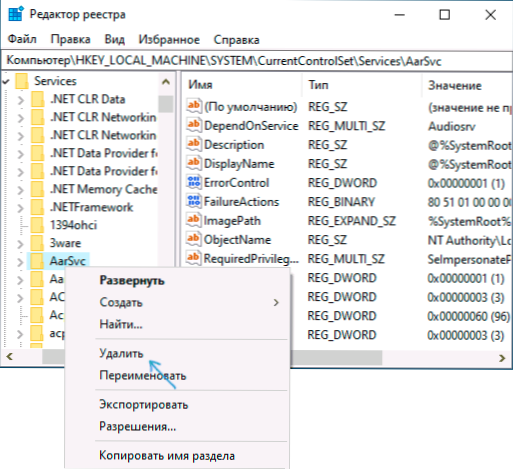
- Laden Sie den Computer neu.
Die Entfernung des Dienstes wird dazu abgeschlossen sein.
- « Windows 10 ohne Aktivierung - Wie lange können Sie verwenden und welche Einschränkungen sind da
- Die Ladeanzeige auf den Dell -Laptop -Blitzen - warum und wie man repariert »

